
Nest Learning Thermostat สามารถบอกได้เมื่อคุณออกจากบ้าน และประหยัดพลังงานด้วยการปิดความร้อนหรือ A / C อย่างไรก็ตามหากคุณกำลังจะออกจากบ้านเพื่อพักผ่อนคุณสามารถประหยัดได้มากขึ้นโดยปิดตัวควบคุมอุณหภูมิทั้งหมด
ที่เกี่ยวข้อง: วิธีทำให้รังของคุณตรวจจับโดยอัตโนมัติเมื่อคุณไม่อยู่
โดยปกติเมื่อคุณออกจากบ้าน Nest จะเปิดโหมด Eco ในโหมดนี้ Nest จะปล่อยให้อุณหภูมิอยู่นอกช่วงความสบายปกติของคุณเล็กน้อยก่อนที่จะเปิดความร้อนหรือเครื่องปรับอากาศ ตัวอย่างเช่นหากคุณชอบให้บ้านอยู่ระหว่าง 69 ถึง 72 องศาโหมด Eco อาจทำให้บ้านของคุณลดลงเหลือ 65 องศาก่อนที่จะเปิดเครื่องทำความร้อน ทำให้สิ้นเปลืองพลังงานน้อยลงในขณะที่ยังรักษาอุณหภูมิที่เหมาะสมให้กับบ้านของคุณ นอกจากนี้จะใช้พลังงานน้อยลงในการกลับสู่อุณหภูมิที่สบายเมื่อคุณกลับถึงบ้าน
อย่างไรก็ตามหากคุณออกจากบ้านเป็นเวลาหลายวันคุณไม่จำเป็นต้องใช้ Nest เพื่อรักษาอุณหภูมิที่สะดวกสบายจากระยะไกล ในสถานการณ์นั้น Nest แนะนำ ปิดเทอร์โมสตัทของคุณทั้งหมด . เมื่อปิดเครื่องเทอร์โมสตัทจะไม่เข้าสู่โหมด Eco ในขณะที่คุณไม่อยู่ แต่ความร้อนหรือเครื่องปรับอากาศจะเริ่มทำงานก็ต่อเมื่อคุณอยู่นอกอุณหภูมิที่ปลอดภัยเท่านั้น สิ่งเหล่านี้ทำให้มั่นใจได้ว่าบ้านของคุณจะไม่ร้อนหรือเย็นเกินไปและช่วยหลีกเลี่ยงสิ่งต่างๆ เช่นการแช่แข็งท่อหรือทำลายไม้ในบ้านของคุณ .
เราจะสาธิตวิธีปิดเทอร์โมสตัทบนเว็บ แต่ขั้นตอนส่วนใหญ่จะเหมือนกันในอุปกรณ์หรือแอปโทรศัพท์ ในการเริ่มต้นให้ไปที่เว็บไซต์ของ Nest และเข้าสู่ระบบ
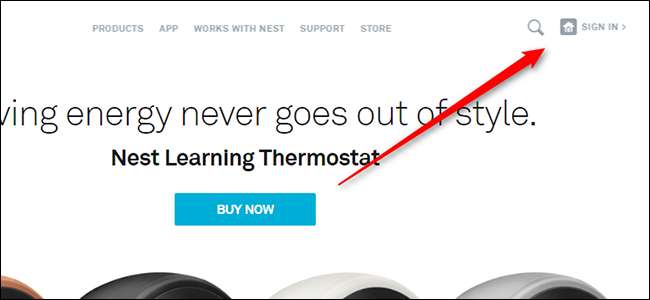
จากนั้นคลิกที่ตัวควบคุมอุณหภูมิที่คุณต้องการปิด
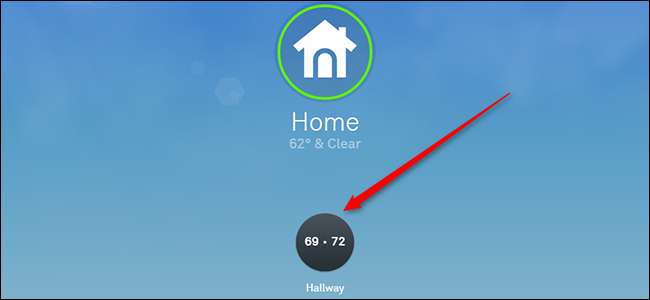
ที่ด้านล่างของหน้าจอให้คลิกปุ่มโหมดตัวควบคุมอุณหภูมิปัจจุบัน ควรแสดงโหมดที่ตั้งค่าไว้ในปัจจุบัน
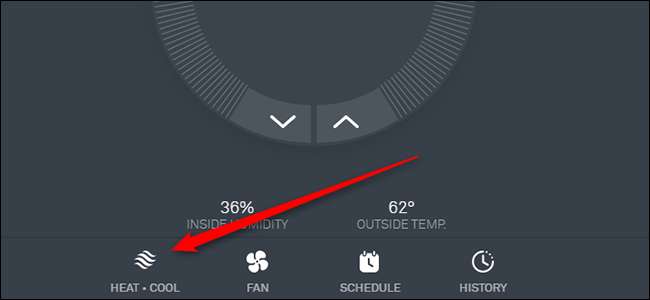
จากรายการโหมดในเมนูที่ปรากฏขึ้นให้เลือกปิด
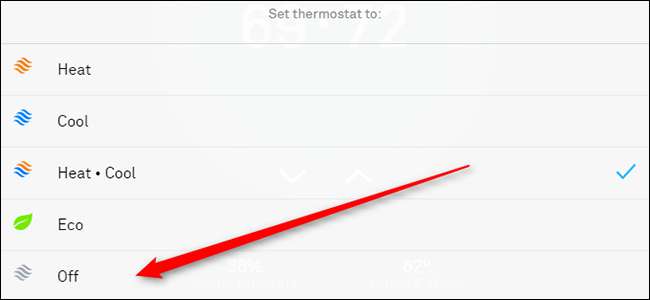
ณ จุดนี้ Nest ของคุณจะไม่ปรับอุณหภูมิภายในบ้านเว้นแต่จะสูงเกินอุณหภูมิความปลอดภัยของคุณ
หากคุณกำลังจะหายไปเป็นเวลานานคุณควรเรียกใช้พัดลมเป็นระยะ ๆ เพื่อให้อากาศหมุนเวียน มิฉะนั้นแม้ว่าคุณจะอยู่ในช่วงอุณหภูมิที่ตั้งไว้คุณก็สามารถสร้างความชื้นขึ้นซึ่งจะทำให้ไม้บิดงอหรือทำให้เชื้อราเติบโต โชคดีที่ Nest สามารถเปิดพัดลมได้ทุกวันแม้ว่าบ้านจะไม่ร้อนหรือเย็นลงก็ตาม
หากต้องการเปิดใช้งานให้เปิดหน้าเทอร์โมสตัทเหมือนที่เคยทำมาก่อนแล้วคลิกไอคอนรูปเฟืองการตั้งค่าที่ด้านบน
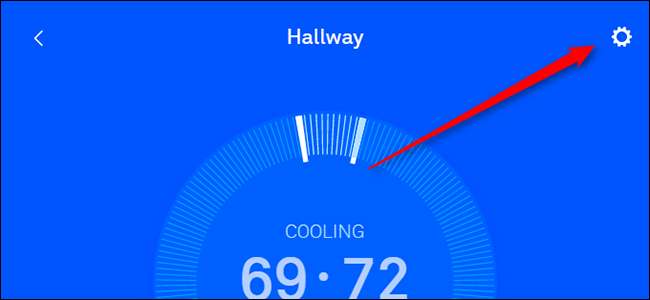
จากนั้นเลื่อนลงไปคลิก Fan Schedule
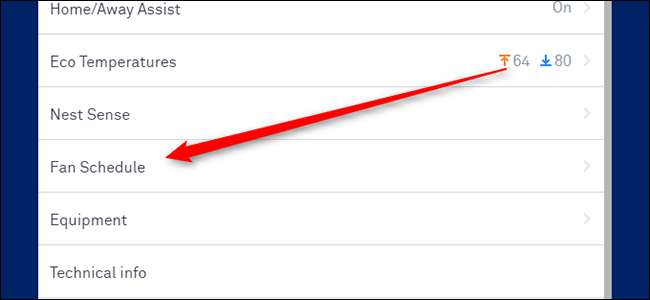
เปิดสวิตช์ใต้ "ทุกวัน" วิธีนี้จะช่วยให้แน่ใจว่าพัดลมทำงานเป็นเวลาอย่างน้อยส่วนหนึ่งของวันแม้ว่า Nest จะไม่จำเป็นต้องเปิดความร้อนหรือเครื่องปรับอากาศก็ตาม คุณยังสามารถกำหนดระยะเวลาที่ต้องการให้พัดลมทำงานทุกๆชั่วโมงโดยเพิ่มทีละ 15 นาที

ในขณะที่คุณปรับแต่งการตั้งค่าของคุณคุณอาจต้องการตรวจสอบอุณหภูมิที่ปลอดภัยของคุณ คุณจะต้องตั้งค่าสิ่งเหล่านี้เมื่อคุณติดตั้ง Nest เป็นครั้งแรก แต่การตรวจสอบอีกครั้งก่อนไปพักร้อนก็ไม่เลว หากต้องการค้นหาสิ่งเหล่านี้ให้คลิกที่ไอคอนรูปเฟืองการตั้งค่าอีกครั้งจากหน้าเทอร์โมสตรัทจากนั้นคลิกอุปกรณ์
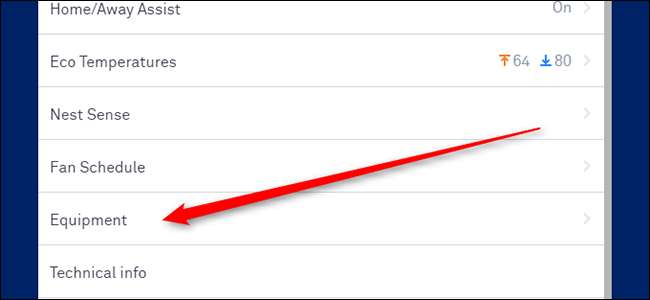
ที่ด้านล่างของรายการการตั้งค่าคุณจะเห็นอุณหภูมิความปลอดภัย อุณหภูมิที่คุณเลือกอยู่ทางด้านขวา หากคุณพอใจกับสิ่งเหล่านี้ให้ปล่อยไว้ หากคุณต้องการแก้ไขให้คลิกที่อุณหภูมิความปลอดภัย
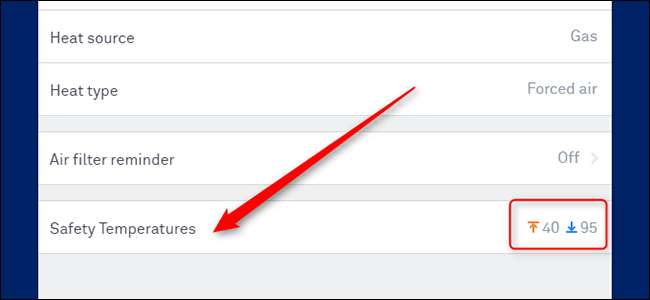
หากต้องการแก้ไขอุณหภูมิความปลอดภัยให้ลากที่จับสำหรับแต่ละอุณหภูมิจนกว่าจะถึงที่ที่คุณต้องการ โปรดคำนึงถึงสิ่งต่างๆเช่นสัตว์เลี้ยงเมื่อเลือกอุณหภูมิที่ปลอดภัย สัตว์อย่างแมวและสุนัขมักจะอยู่รอดได้ในอุณหภูมิส่วนใหญ่ที่มนุษย์สามารถทำได้ แต่สัตว์เลี้ยงเช่นนกและกิ้งก่ามีความต้องการอุณหภูมิที่เฉพาะเจาะจง หากคุณทิ้งสัตว์ไว้ข้างหลังตรวจสอบให้แน่ใจว่าพวกมันรวมทั้งมนุษย์ทุกคนที่จะแวะมาดูแลพวกมัน - สบายใจได้ในอุณหภูมิที่คุณเลือก
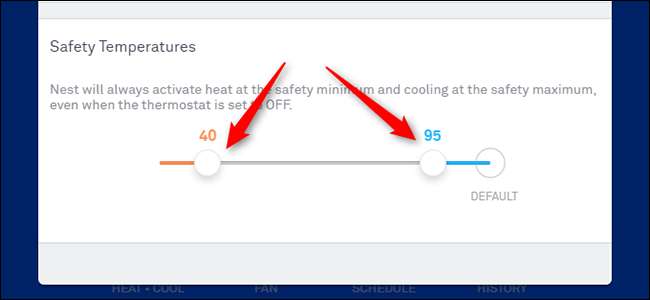
สำหรับการพักผ่อนในช่วงสั้น ๆ โหมด Eco อาจเป็นความคิดที่ดีกว่าเนื่องจากจะทำให้บ้านของคุณสะดวกสบายในขณะที่คุณไม่อยู่ หากคุณจะหายไปนานขึ้นข้อควรระวังเหล่านี้จะช่วยให้คุณประหยัดเงินค่าไฟโดยไม่ทำอันตรายอะไรในบ้าน







